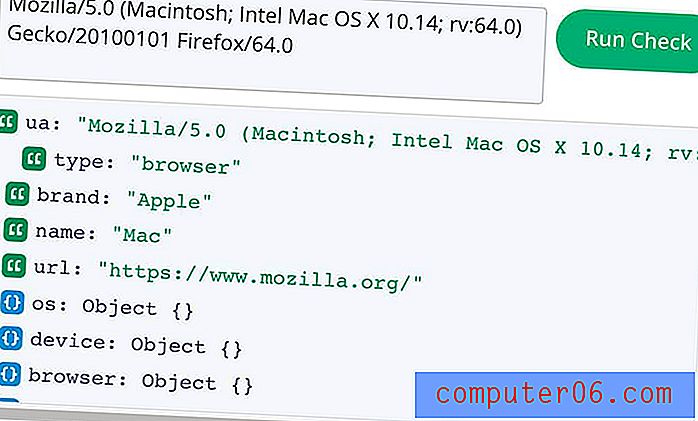Slik bygger du inn en Youtube-video i Powerpoint 2010
Sist oppdatert: 6. mars 2017
Det kan hende du må vite hvordan du setter inn en YouTube-video i et Powerpoint 2010-lysbildefremvisning hvis du har funnet en video som legger til presentasjonen din. Selv om det kan være effektivt å lenke til videoen i Powerpoint 2010, er du kanskje mer interessert i å sette videoen direkte i lysbildet, ellers kjent som å legge inn en video i Powerpoint 2010.
Bruk av digitale medier sniker seg inn i nesten alle aspekter av livene våre, spesielt hvis vi jobber i et felt som bruker datamaskiner. Bilder og videoer fanger oppmerksomheten til publikum bedre enn tekst, slik at annonsører og innholdsskapere streber etter å bruke dem så ofte som mulig. Dette gjelder også individer som må gi Powerpoint-presentasjoner som i sin natur kan være ganske kjedelige. Hvis du imidlertid vil gjøre Powerpoint-presentasjonen minneverdig eller holde publikum interessert, kan du sette inn videoer i en av lysbildene dine. Dette inkluderer innebygging av en Youtube-video i Powerpoint 2010-presentasjonen.
Sett inn en Youtube-video i et Powerpoint 2010-lysbilde
Når du legger inn en Youtube-video i Powerpoint 2010, er det du faktisk gjør å sette inn en kode som forteller Powerpoint å finne og vise Youtube-videoen på det angitte stedet på Powerpoint-lysbildet. Dette krever at du har en aktiv Internett-tilkobling mens du viser presentasjonen din, siden Youtube-videoen ikke er lagret lokalt på datamaskinen din, men heller forblir på Youtube-serverne.
1. Begynn med å åpne Powerpoint-presentasjonen i Powerpoint 2010.
2. Åpne et nettleservindu, gå til Youtube.com, og finn deretter videoen du vil legge inn i presentasjonen.
3. Klikk på Del- knappen under videoen.

4. Klikk på kategorien Integrer .

5. Høyreklikk på den uthevede koden, og klikk deretter på alternativet Kopier .

5. Gå tilbake til Powerpoint 2010-presentasjonen, og velg deretter stedet i presentasjonen der du vil sette inn den innebygde videoen. Merk at du kan flytte videoobjektet rundt etter at du har satt det inn.
6. Klikk på kategorien Sett inn øverst i vinduet.

7. Klikk på rullegardinmenyen Video i Media- delen av båndet, og klikk deretter Video fra nettstedet .

8. Klikk inne i feltet i midten av Sett inn video fra web- vinduet, og trykk deretter Ctrl + V på tastaturet for å lime inn den kopierte koden.

9. Klikk på Sett inn- knappen.
Husk å lagre presentasjonen din når du er ferdig med å legge til videoen. Du vil nå kunne vise presentasjonen din, med det innebygde Youtube-klippet, på hvilken som helst datamaskin som har en internettforbindelse.
Sammendrag - hvordan sette inn en YouTube-video i Powerpoint 2010
- Bla til videoen på YouTube i nettleseren din.
- Klikk på Del- knappen.
- Klikk på Embed- fanen.
- Høyreklikk og kopier koden.
- Åpne Powerpoint, og velg deretter lysbildet der du vil ha videoen.
- Klikk kategorien Sett inn .
- Klikk på Video- knappen, og klikk deretter Video fra nettstedet .
- Lim inn den kopierte YouTube-innebygde koden i det tomme feltet, og klikk deretter Sett inn .
Kolliderer fargen på koblingene dine i Powerpoint med presentasjonen? Lær hvordan du endrer hyperkoblingsfarge i Powerpoint 2010 og lær om noen av formateringsalternativene som er tilgjengelige for deg i programmet.